Чому не чути звук на комп’ютері? Причини та способи вирішення проблеми

Використовання комп’ютера стало необхідним у нашому повсякденному житті. Але іноді можуть виникати проблеми зі звуком, коли ми не чуємо звукових ефектів, музику або голос під час перегляду відео чи з’єднання звукових пристроїв. Це може бути дуже роздратовуюче, особливо якщо ви вимушені використовувати аудіо на комп’ютері в робочих цілях або для розваг. Для того, щоб зрозуміти, чому виникають проблеми зі звуком на комп’ютері та як їх вирішити, давайте спробуємо розібратися в цьому питанні.
Однією з основних причин, з якими можна стикнутися щодо звуку на комп’ютері, є відсутність або несправність аудіо драйверів. Драйвери – це спеціальні програми, які дозволяють операційній системі спілкуватися з аудіо пристроями. Якщо драйвери відсутні, застарілі, встановлені неправильно або пошкоджені, це може спричинити проблеми зі звуком. У таких випадках, вам необхідно перевірити, чи встановлені на вашому комп’ютері останні версії драйверів і апдейтити їх, якщо потрібно.
Іншою загальною причиною може бути неправильне налаштування звуку на комп’ютері. Наприклад, звук може бути вимкнений або подавлений у системних налаштуваннях, або ж задіяні неправильні аудіо пристрої. Щоб вирішити цю проблему, вам необхідно перевірити налаштування звуку у системних параметрах і переконатися, що звук включений та правильно налаштований. Також варто подивитися, які аудіо пристрої обрані як пріоритетні і змінити їх за необхідністю.
Загалом, проблеми зі звуком на комп’ютері можуть мати багато причин. Однак, з відповідними знаннями та інструментами, більшість проблем можна вирішити швидко і легко. Просто перевірте драйвери, налаштування та з’єднання, і ви знову насолоджуватиметеся якісним звуком на своєму комп’ютері.
Чому комп’ютер не відтворює звук?
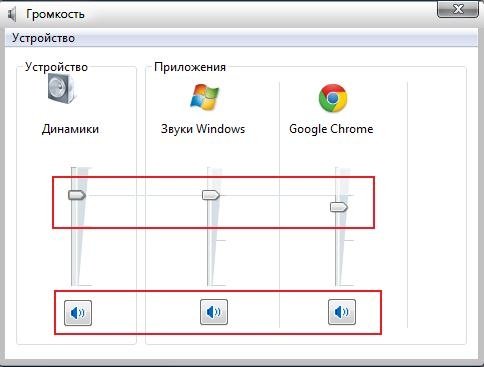
Наявність звуку на комп’ютері є важливою частиною багатьох робочих процесів, але іноді можуть виникати проблеми з його відтворенням. Ось декілька можливих причин, чому комп’ютер не відтворює звук:
- Вимкнений звук або низький рівень гучності. Перевірте, чи не вимкнений звук на комп’ютері або на навушниках / динаміках. Переконайтеся, що рівень гучності встановлений на потрібному рівні.
- Застосунок або пристрій зі звуком не задіяний. Переконайтеся, що правильно вибрано пристрій відтворення звуку. Наприклад, якщо використовується навушники, переконайтеся, що вони підключені до комп’ютера і обраний правильний аудіовихід.
- Неправильно встановлені аудіо драйвери. Перевірте, чи є наявні оновлення для встановленого аудіо драйвера і встановіть їх, якщо необхідно. Також можливо, що драйвери не були встановлені або були встановлені неправильно – перевстановіть їх і спробуйте знову.
- Пошкоджений аудіо кабель або з’єднання. Переконайтеся, що аудіо кабель чи з’єднання постачають звук належним чином. Спробуйте використовувати інший кабель або з’єднання, щоб переконатися, що проблема не в них.
- Віртуальні налаштування звуку. Перевірте налаштування звуку на комп’ютері, можливо, вони були неправильно налаштовані або змінені. Переконайтеся, що вибрано правильні настройки для відтворення звуку.
Якщо ні одна з цих причин не помогла вирішити проблему зі звуком на вашому комп’ютері, рекомендується звернутися до фахівців або сервісного центру, які зможуть детально дослідити причину та вирішити проблему зі звуком на вашому комп’ютері.
Причини проблеми зі звуком

Проблеми зі звуком на комп’ютері можуть мати різноманітні причини. Ось декілька з них:
1. Вимкнений звук
Перш за все, переконайтеся, що ви не вимкнули звук на комп’ютері або на колонках. Перевірте регулятор гучності і переконайтеся, що звук не встановлений на найнижчому рівні.
2. Відсутні або збоїв в драйверах звуку
Необхідно перевірити, чи встановлені правильні драйвери звуку на вашому комп’ютері. Якщо вони відсутні, користувачеві не буде чутно звук. У такому разі встановіть відповідні драйвери або оновіть їх до останньої версії.
3. Неправильні налаштування звуку
Перевірте налаштування звуку на вашому комп’ютері. Припустимо, що звуковий вихід встановлено на неправильний порт або пристрій. Переконайтеся, що ви обрали правильний варіант.
4. Пошкоджений аудіо-кабель
Іноді проблема може бути пов’язана з пошкодженим аудіо-кабелем. Перевірте кабель та підключення між комп’ютером і колонками. Якщо кабель пошкоджений, замініть його на новий.
5. Віруси або шкідливі програми
Цілісність вашої операційної системи може бути порушена через наявність вірусів або шкідливих програм на вашому комп’ютері. Вони можуть блокувати роботу звукових пристроїв. За існування такої проблеми скануйте комп’ютер антивірусною програмою та видаліть виявлені загрози.
Ці причини можуть бути початковими кроками у вирішенні проблеми з відсутністю звуку на вашому комп’ютері. Якщо жодна з них не вирішує проблему, рекомендується звернутися до фахівців або служби підтримки.
Способи вирішення проблеми зі звуком на комп’ютері
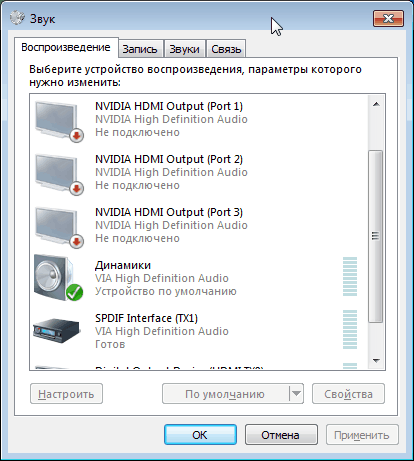
Якщо ви стикнулися з проблемою, коли на вашому комп’ютері не чути звук, є декілька способів, за допомогою яких можна вирішити дану проблему.
1. Перевірте гучність. Переконайтеся, що гучність на комп’ютері встановлена на потрібний рівень. Перевірте як гучність на самому комп’ютері, так і на підключених акустиках або навушниках.
2. Переконайтеся, що звук не вимкнений. Перевірте наявність символу вимкнення звуку на панелі завдань Windows або здійсніть перевірку налаштувань звуку.
3. Переконайтеся в налаштуваннях відтворення звуку. Відкрийте “Панель керування” і перейдіть до розділу “Звук”. Переконайтеся, що правильно вибрані пристрої відтворення та люти звуку.
4. Оновіть або перевстановіть звуковий драйвер. Оновлення драйвера може вирішити проблему зі звуком. Ви можете знайти останні версії драйверів на веб-сайті виробника вашої звукової картки або скористатися дисковим драйвером, який поставляється з пристроєм.
5. Вирішіть проблему з підключенням. Перевірте, чи всі кабелі підключені до комп’ютера та аудіо пристрою належним чином. Впевніться, що кабелі не пошкоджені або зламані. Спробуйте від’єднати та підключити кабелі повторно.
6. Запустить діагностику аудіо. Операційна система Windows має вбудований інструмент діагностики звуку. Використовуючи цей інструмент, ви можете виявити та вирішити проблему зі звуком на комп’ютері.
Якщо ж жоден із цих способів не вирішив проблему зі звуком, можливо, вам потрібна фахова допомога. Зверніться до сервісного центру або технічної підтримки виробника комп’ютера або звукової карти, щоб отримати додаткову допомогу.
| Причина | Спосіб вирішення |
|---|---|
| Гучність не налаштована на потрібний рівень | Перевірте гучність на комп’ютері та підключених пристроях |
| Звук вимкнений | Перевірте наявність символу вимкнення звуку та налаштування звуку |
| Неправильно вибрані налаштування відтворення звуку | Перевірте налаштування відтворення звуку в “Панелі керування” |
| Звуковий драйвер не оновлений | Оновіть або перевстановіть звуковий драйвер |
| Проблема з підключенням | Перевірте підключення кабелів та їх стан |
| Проблема з аудіо-діагностикою | Використовуйте інструмент діагностики звуку в операційній системі Windows |